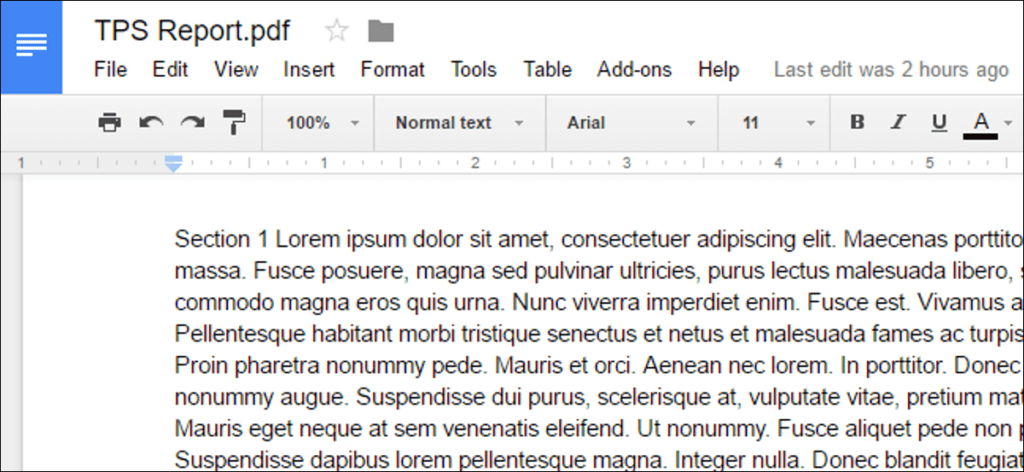Probablemente sepa que puede crear y editar documentos con Google Docs, pero puede editar más que solo archivos .doc. Google Drive también puede convertir cualquier PDF, JPG, PNG o GIF en un documento con texto completamente editable. Así es cómo.
Pautas básicas a seguir para obtener los mejores resultados
El proceso de conversión de archivos PDF e imágenes a texto es muy simple, pero los buenos resultados dependen de un buen material de origen, por lo que aquí hay algunas pautas básicas a seguir:
- El texto de su PDF o imagen debe tener al menos 10 píxeles de alto.
- Los documentos deben estar orientados hacia arriba. Si se giran hacia la izquierda o hacia la derecha, asegúrese de girarlos primero.
- Funciona mejor si su archivo contiene fuentes comunes como Arial o Times New Roman.
- Las imágenes deben ser nítidas e iluminadas uniformemente con alto contraste. Si son demasiado oscuros o desenfocados, no obtendrá muy buenos resultados.
- El tamaño máximo de una imagen o PDF es de 2 MB.
Cuanto más complicada sea la imagen o el PDF, más difícil será que Google Drive lo convierta correctamente. Probablemente no habrá problemas con los estilos de fuente como negrita y cursiva, pero es posible que no se guarden otras cosas como listas, tablas y notas al pie.
Cómo usar Google Drive para convertir imágenes a texto
En nuestro ejemplo, convertiremos un archivo PDF en texto editable. Primero, abra un navegador web e inicie sesión en su cuenta de Google Drive (desafortunadamente, esto solo funciona en computadoras de escritorio, no en dispositivos móviles). Luego, arrastre el archivo PDF que desea convertir a su cuenta de Google Drive a la ventana del navegador.
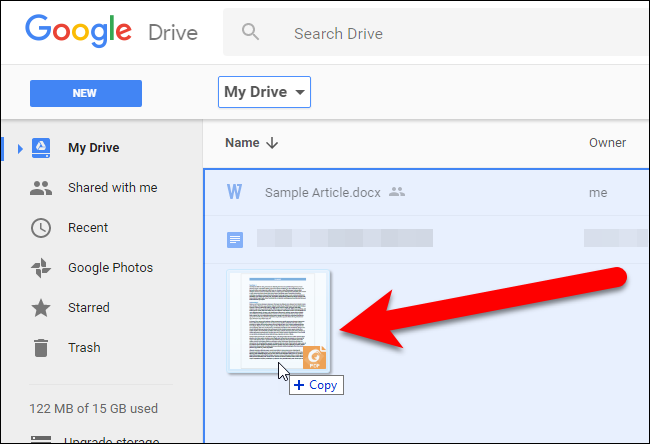
Un cuadro de diálogo muestra el progreso de la descarga y cuando se completa la descarga. Haga clic en la «X» en el cuadro de diálogo para cerrarlo.
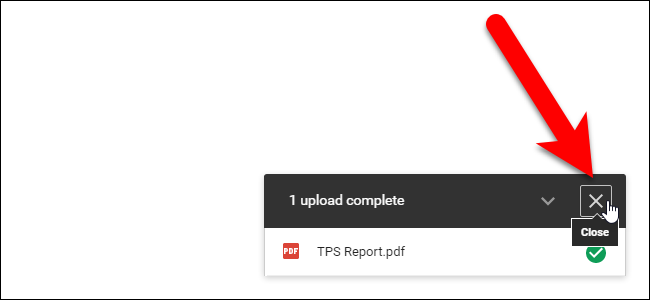
Haga clic con el botón derecho en el archivo PDF en la lista de archivos y seleccione Abrir con> Documentos de Google.
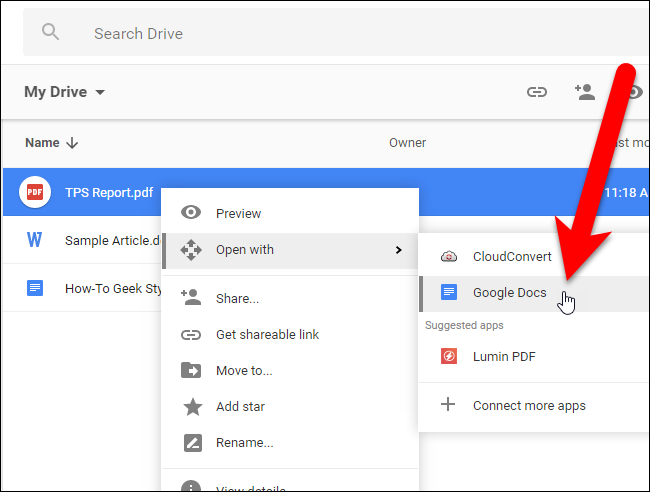
El archivo PDF se convierte en un documento de Google que contiene texto editable.
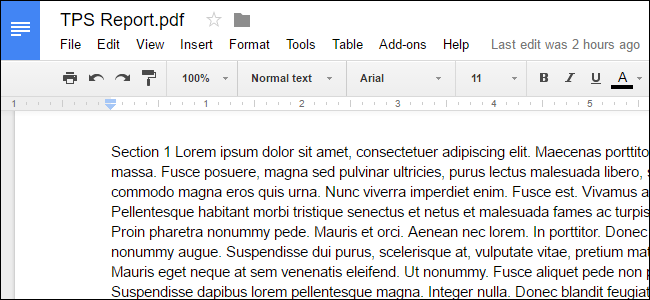
Tenga en cuenta que la versión de Google Docs del archivo siempre tiene la extensión .pdf, por lo que los archivos tienen el mismo nombre en la lista. Sin embargo, el archivo de Google Docs tiene un icono diferente al del archivo PDF.
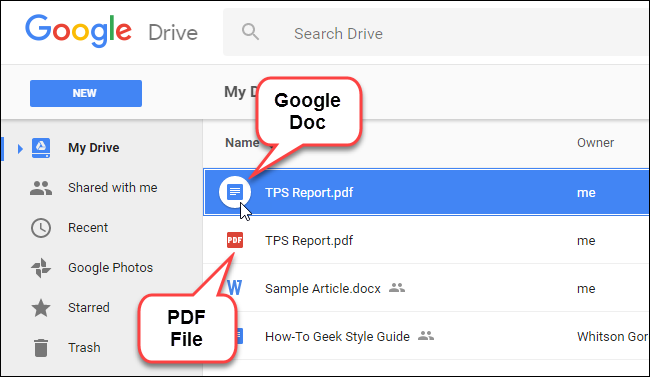
Luego, puede convertir el documento de Google en un archivo de Microsoft Word que puede descargar o continuar usando en línea en su cuenta de Google Drive.
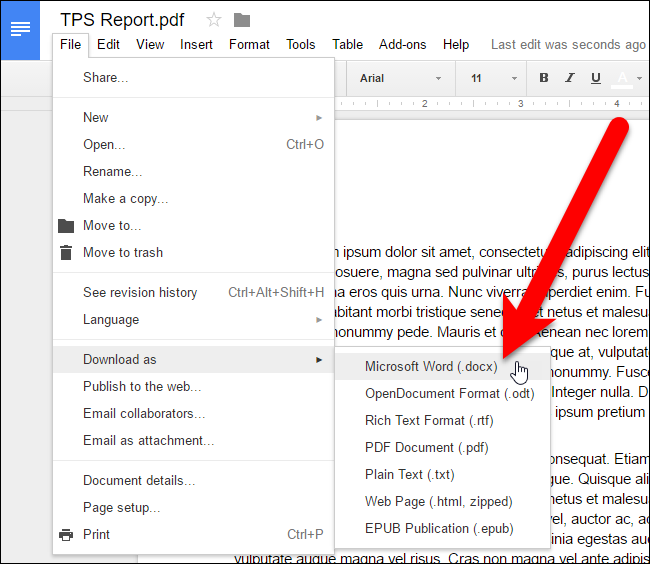
Puede convertir un archivo de imagen que contenga texto de la misma manera. Terminará con un archivo de Google Docs que tiene la imagen al principio, seguida del texto extraído de la imagen en una forma editable. Sin embargo, los resultados de las conversiones de archivos de imagen generalmente no son tan buenos como los de archivos PDF.
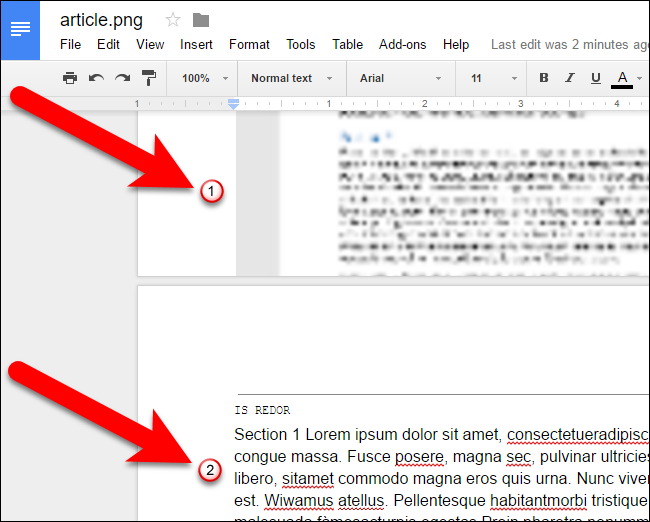
Ya sea que convierta un archivo PDF o un archivo de imagen, el diseño no se conserva bien. Tenga en cuenta que el encabezado de la sección 1 de nuestro archivo original es parte del primer párrafo del archivo PDF y los ejemplos de archivo de imagen. La calidad de su documento de origen es muy importante: cuanto menor sea la calidad o más compleja sea la imagen, es más probable que tenga que modificar los elementos para que se vean bien. Pero es mucho más fácil que transcribirlos desde cero.